Nejsou GIFsgreat? Díky tomu reagují na online komentáře mnohem zábavnějším. Pokud se chcete účastnit konverzace, ale nemůžete najít vhodný GIF, který chcete použít, proč jej nevytvořit?
V tomto příspěvku vám ukážeme, jak vytvořit GIF, které můžete sdílet s přáteli.
Najděte video
Vytváření GIFsstartů skvělým videem. Váš konečný výstup bude komprimován, takže byste chtěli začít s videem s vysokým rozlišením.

Většina artefaktů GIF zachycených na film. Pomyslete na představení nebo filmový okamžik, který shrnuje vaši paměť. Pokud budete mít štěstí, budete si jej moci na YouTube nebo Vimeo najít.
Můžete také vytvořit GIF z místních mediálních zdrojů. Chytili jste na fotoaparátu zábavný okamžik? Uložte video do počítače. Můžete to použít k vytvoření animace GIF.
Vytváření GIF pomocí online GIF Makera
Existuje sitest, které uživatelům umožní vytvořit GIF od začátku. Nejenže se většina z nich snadno používá, ale jsou také zdarma. Můžete použít klipy, které najdete online, nebo nahrát vlastní video.
In_content_1 vše: [300x250] / dfp: [640x360]->Budeme spolupracovat s Giphy při vytváření vlastních GIF v tomto příspěvku. Pokud však chcete použít jinou službu, neváhejte najít jinou alternativu.
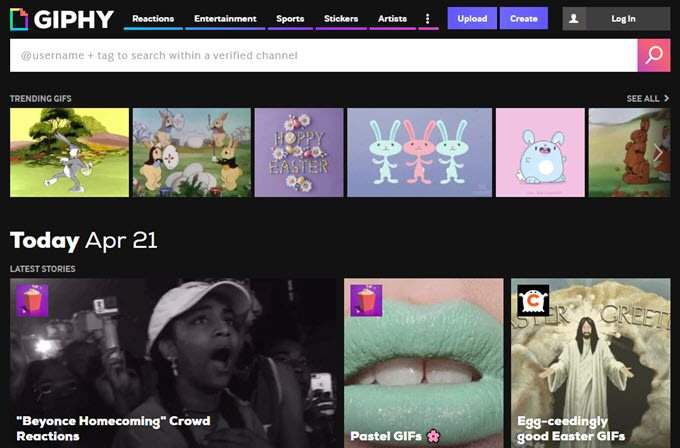
Na domovské stránce klikněte na Vytvořitumístěné na levé horní straně stránky.

Tím se otevře
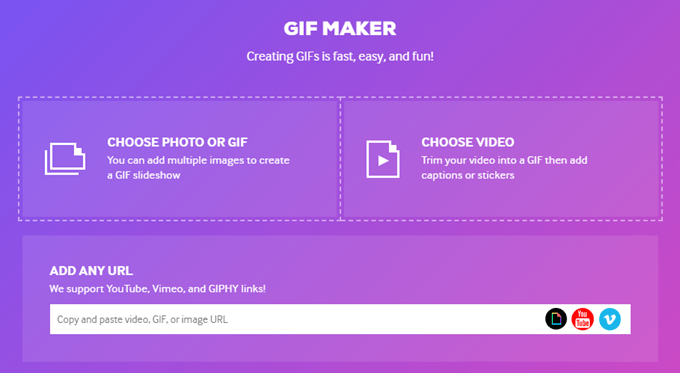
V tomto příkladu použijeme scénu Simpsonovi, kterou jsme našli na YouTube . Zkopírujte URL a vložte ji na Giphy. Web bude video zpracovávat. Po dokončení budete vyzváni k úplnému stažení videa.
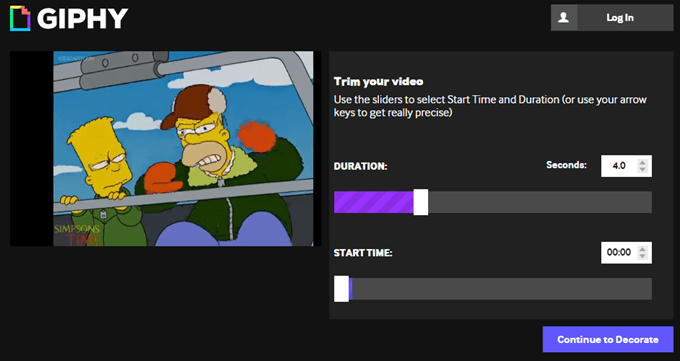
Posuňte jezdec, dokud nenajdete přesný okamžik, který chcete použít. Nezapomeňte, že GIF musí být krátké. Chcete-li dosáhnout nejlepšího výsledku, ponechte klip do 5 sekund.
Po výběru klipu klikněte na Pokračovat v dekoraci. Poté budete mít příležitost přistupovat ke svému GIF pomocí titulků, nálepek a filtrů.
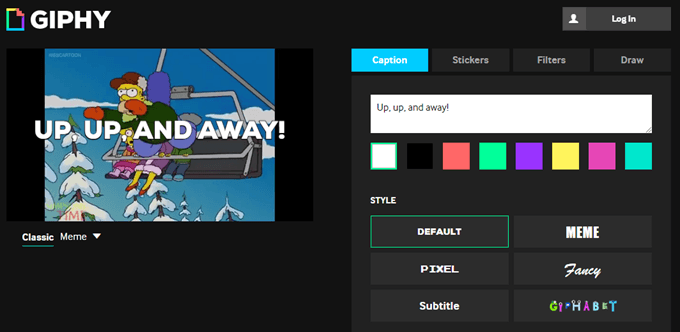
Po dokončení klikněte na Pokračovat v nahrávání. Přidat štítkydo klipu a dokončete kliknutím na tlačítko Nahrát do Giphy.
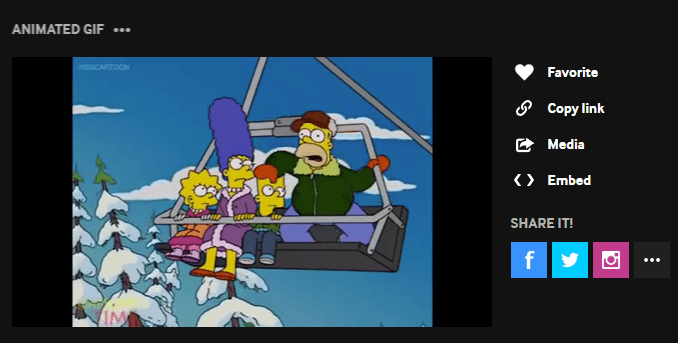
Váš GIF by neměl být připraven k použití. Odkaz můžete zkopírovat nebo vložit a vložit tam, kam ho chcete použít.

Můžete také alsoshare klip prostřednictvím sociálních médií.
Jak vytvořit soubor GIF pomocí Photoshopu
Můžete také použít Adobe Photoshop k vytvoření svých GIFů. Program není zdarma a vyžaduje somebasické znalosti o úpravách, aby se stáhl. Pomocí této metody by však uživatelé mohli mít větší kontrolu nad konečným GIF.
Otevřete Photoshop a přejděte na Soubor>Importovat>Video Rámečky do vrstev.
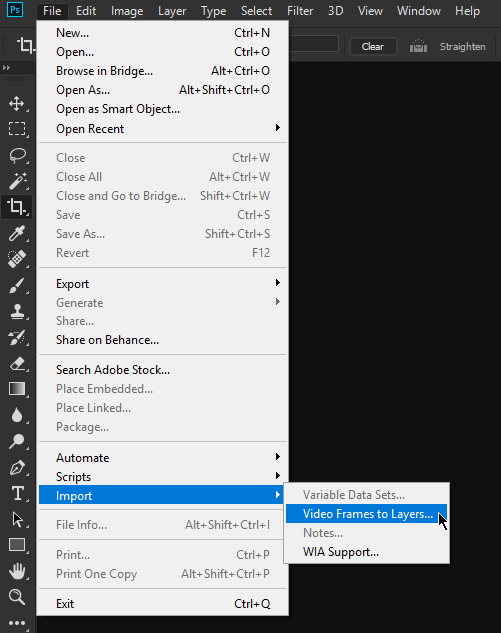
Vyberte video pro import a klikněte na Otevřít
Zobrazí se dialogové okno a zobrazí se vám možnosti, jak chcete video importovat. Použijte Pouze vybraný rozsahurčit konkrétní klip, který budete používat. Pomocí posuvníků procházejte obsah videa.
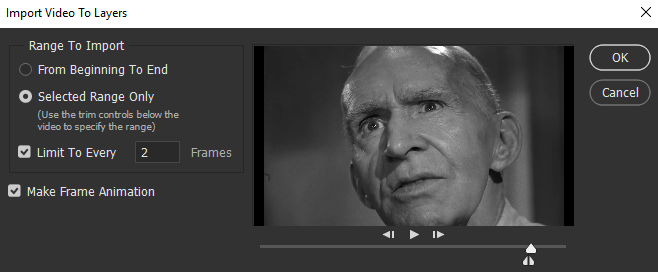
Zaškrtněte Značka Animace snímkůa pokračujte klepnutím na OK. Video se otevře v Photoshopu jako Layers. Odtud můžete provádět úpravy podle potřeby. Až budete hotovi, přejděte na Soubor>Exportovat>Uložit na web (starší).
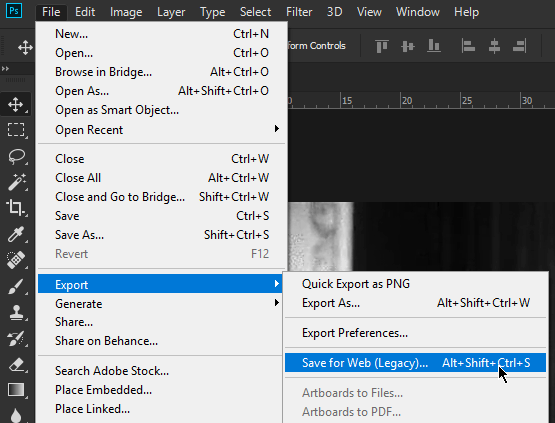
Objeví se okno Uložit pro web. Zde můžete provést další změny, jako je úprava rozlišení obrázku, aby se zmenšila velikost souboru. Barvy můžete také vyladit.
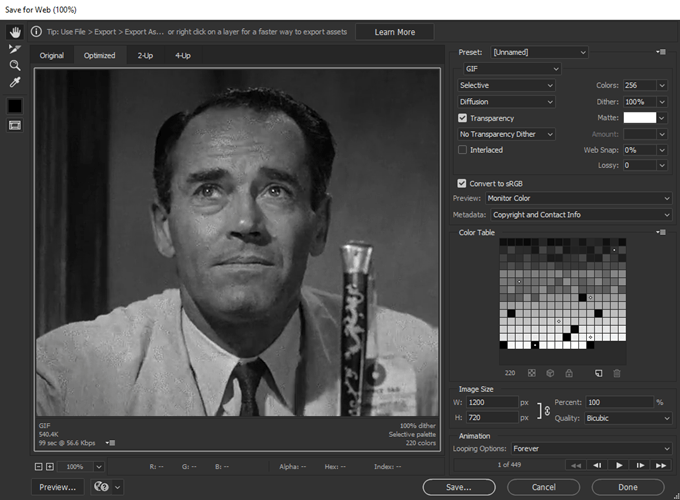
Z rozbalovací nabídky Předvolbavyberte GIF.
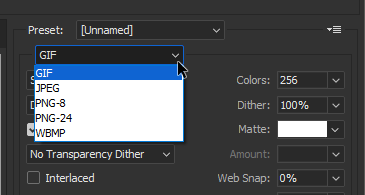
Ujistěte se, že váš výběr
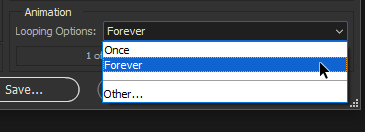
Po dokončení klikněte na Uložit. Vyzkoušejte svůj vlastní GIF a zjistěte, zda hraje správně.